Menggunakan paket dari Maven Central
Layanan Azure DevOps | Azure DevOps Server 2022 - Azure DevOps Server 2019
Menggunakan sumber upstream Azure Artifacts memungkinkan Anda menggunakan satu umpan untuk menghosting paket yang Anda hasilkan dan paket dari registri publik seperti Maven Central. Saat Anda menambahkan sumber hulu ke umpan Anda, Azure Artifacts menyimpan salinan paket apa pun yang diinstal dari hulu. Ini memastikan aksesibilitas berkelanjutan untuk pengembangan Anda, bahkan jika registri publik mengalami pemadaman. Selain itu, Azure Artifacts mendukung berbagai sumber hulu Maven lainnya, termasuk Repositori Google Maven, Plugin Gradle, dan JitPack.
Prasyarat
Organisasi Azure DevOps dan proyek. Buat organisasi atau proyek jika Anda belum melakukannya.
Umpan Artefak Azure.
Catatan
Rekam jepret Maven tidak didukung dengan sumber hulu Maven.
Mengaktifkan sumber upstram
Jika Anda belum memiliki umpan, ikuti instruksi ini untuk membuatnya, dan pastikan Anda memeriksa kotak centang sumber upstream untuk mengaktifkannya. Jika Anda sudah memiliki umpan, pindahkan ke langkah berikutnya untuk menambahkan Maven Central sebagai sumber hulu.
Masuk ke organisasi Azure DevOps Anda, lalu navigasikan ke proyek Anda.
Pilih Artefak, lalu pilih Buat Umpan untuk membuat umpan baru.
Masukkan Nama deskriptif untuk umpan Anda dan tentukan Visibilitasnya(menunjukkan siapa yang dapat melihat paket dalam umpan). Tentukan Cakupan umpan Anda, dan jika Anda ingin menyertakan paket dari sumber publik, tandai kotak centang Sumber upstream.
Pilih Buat setelah selesai.
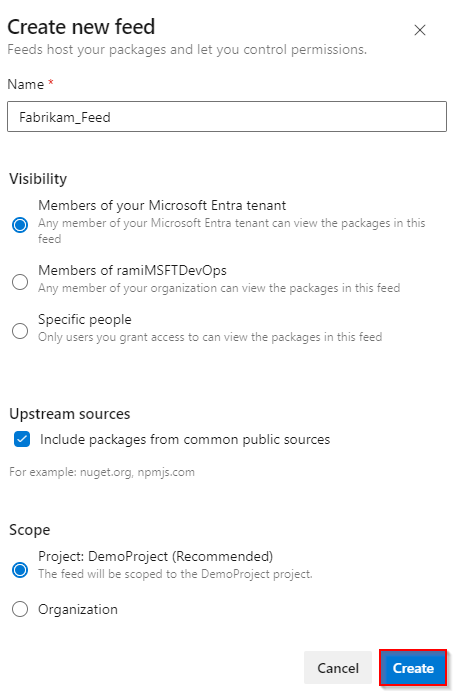
Masuk ke server Azure DevOps Anda, lalu navigasikan ke proyek Anda.
Pilih Artefak, lalu pilih Buat Umpan untuk membuat umpan baru.
Masukkan Nama deskriptif untuk umpan Anda dan tentukan Visibilitasnya(menunjukkan siapa yang dapat melihat paket dalam umpan). Tentukan Cakupan umpan Anda, dan jika Anda ingin menyertakan paket dari sumber publik, tandai kotak centang Sumber upstream.
Pilih Buat setelah selesai.
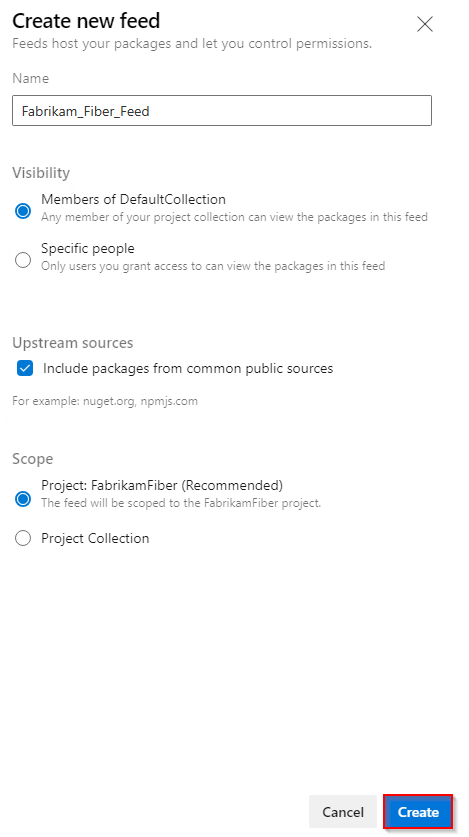
Pilih Buat setelah selesai.
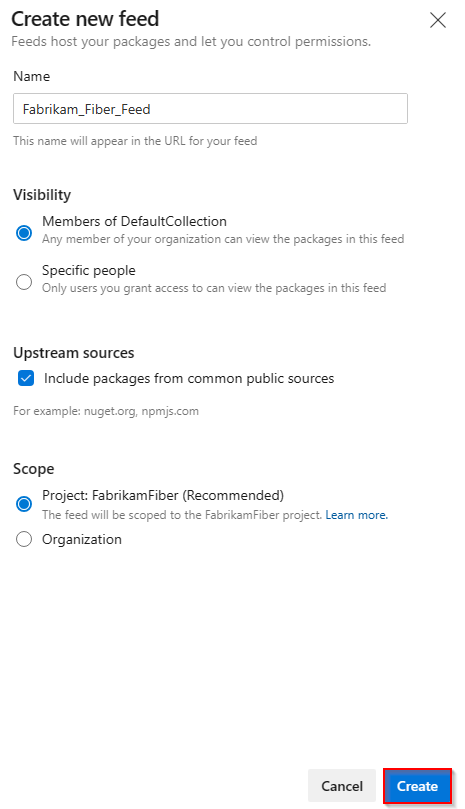
Masuk ke server Azure DevOps Anda, lalu navigasikan ke proyek Anda.
Pilih Artefak, lalu pilih Umpan baru.
Masukkan Nama deskriptif untuk umpan Anda dan tentukan Visibilitasnya(menunjukkan siapa yang dapat melihat paket dalam umpan). Jika Anda ingin menyertakan paket dari sumber publik, pilih opsi Gunakan paket dari sumber publik melalui umpan ini.
Pilih Buat setelah selesai.
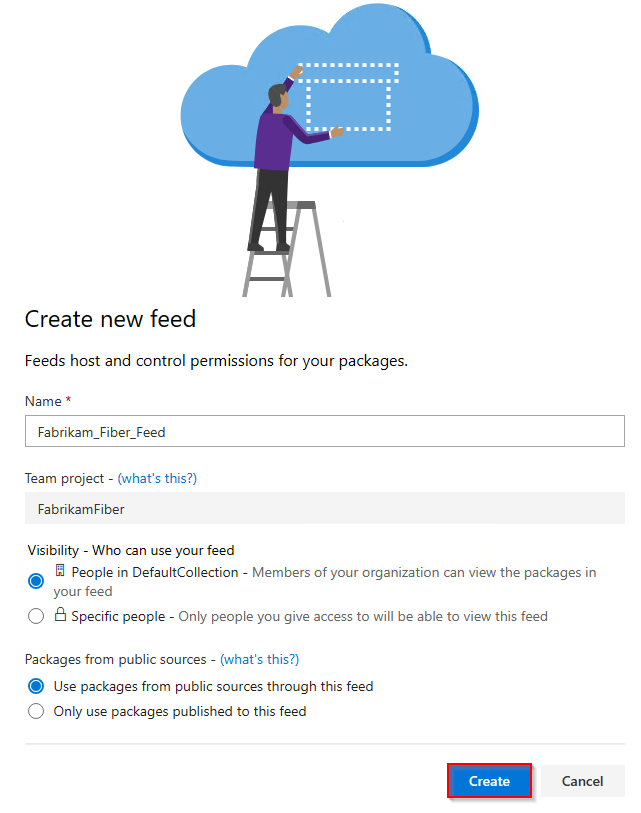
Catatan
Secara default, umpan yang baru dibuat memiliki Layanan Build proyek mereka yang diatur ke Umpan dan Pembaca Upstream (Kolaborator).
Menambahkan upstream Maven Central
Jika Anda mencentang kotak centang sumber upstream saat membuat umpan Anda, Maven Central harus sudah ditambahkan sebagai sumber upstram. Jika tidak, Anda dapat menambahkannya secara manual menggunakan langkah-langkah berikut:
Masuk ke organisasi Azure DevOps Anda, lalu navigasikan ke proyek Anda.
Pilih Artefak, lalu pilih
 di sudut kanan atas untuk menavigasi ke Pengaturan Umpan Anda.
di sudut kanan atas untuk menavigasi ke Pengaturan Umpan Anda.Pilih Sumber upstram, lalu pilih Tambahkan Upstream.
Pilih Sumber publik, pilih Maven Central (https://repo.maven.apache.org/maven2/) dari menu dropdown, lalu pilih Simpan setelah selesai.
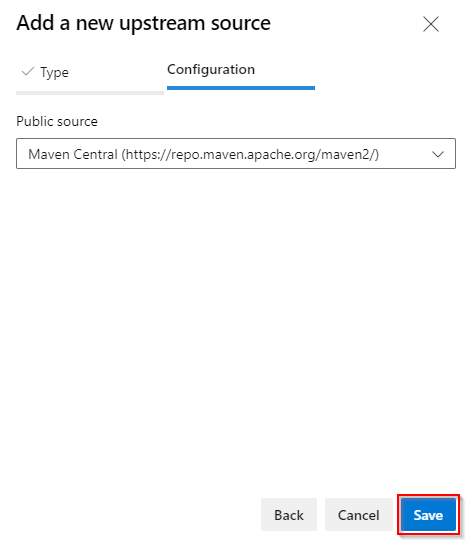
Pilih Simpan di sudut kanan atas untuk menyimpan perubahan Anda.
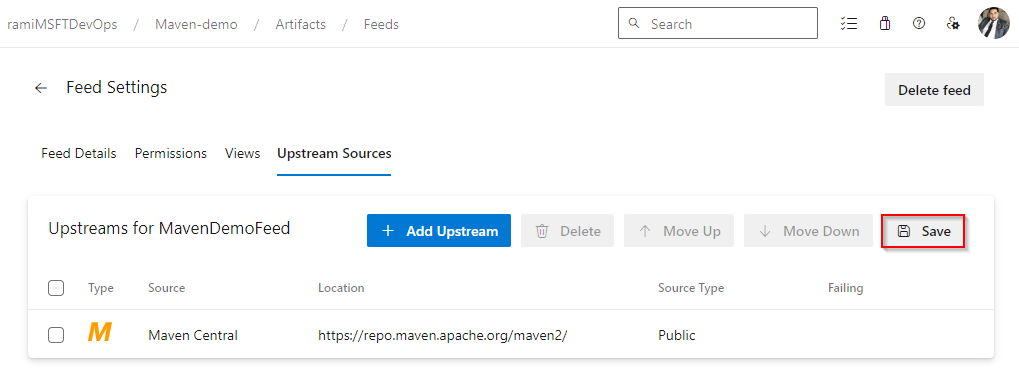
Simpan paket dari Maven Central
Sebelum menyimpan paket dari Maven Central, pastikan Anda telah menyiapkan proyek untuk menyambungkan ke umpan Anda. Jika Anda belum melakukannya, ikuti instruksi dalam penyiapan proyek untuk menyiapkan proyek Maven Anda dan menyambungkan ke umpan Anda.
Dalam contoh ini, kita akan menyimpan Kotlin Datetime Library dari Maven Central.
Navigasi ke Maven Tengah di
https://mvnrepository.com/.Cari Pustaka Tanggalwaktu Kotlin. Pilih paket Kotlinx Datetime , lalu pilih versi yang ingin Anda instal.
Salin cuplikan
<dependency>dari tab Maven .<dependency> <groupId>org.jetbrains.kotlinx</groupId> <artifactId>kotlinx-datetime-jvm</artifactId> <version>0.4.1</version> <scope>runtime</scope> </dependency>Buka file pom.xml Anda dan tempel cuplikan di dalam tag Anda
<dependencies>, lalu simpan file Anda.Jalankan perintah berikut dari jalur yang sama dengan file pom.xml Anda untuk menginstal dependensi Anda:
mvn install
Catatan
Untuk menyimpan paket dari hulu, Anda harus memiliki peran Umpan dan Pembaca Upstream (Kolaborator) atau yang lebih tinggi. Lihat Mengelola Izin untuk detail selengkapnya.
Menampilkan paket tersimpan
Anda dapat melihat paket yang Anda simpan dari hulu dengan memilih sumber Maven Central dari menu dropdown.
Masuk ke organisasi Azure DevOps Anda, lalu navigasikan ke proyek Anda.
Pilih Artefak, lalu pilih umpan Anda dari menu dropdown.
Pilih Maven Central dari menu dropdown sumber untuk memfilter paket dari hulu ini.
Paket Kotlinx Datetime yang kami simpan di langkah sebelumnya, sekarang tersedia di umpan kami. Azure Artifacts secara otomatis menyimpan salinan ke umpan kami saat kami menjalankan perintah penginstalan mvn.
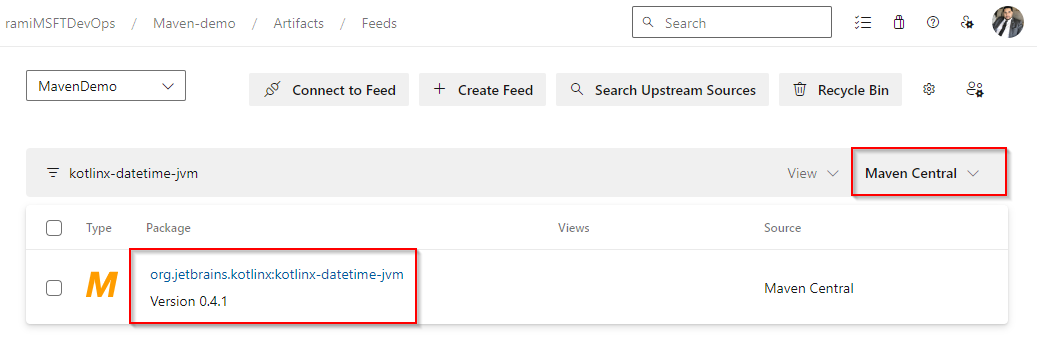
Tip
Jika Maven tidak mengunduh semua dependensi Anda, jalankan perintah berikut dari direktori proyek untuk meregenerasi file proyek Anda: mvn eclipse:eclipse -DdownloadSources=true -DdownloadJavadocs=true
Artikel terkait
Saran dan Komentar
Segera hadir: Sepanjang tahun 2024 kami akan menghentikan penggunaan GitHub Issues sebagai mekanisme umpan balik untuk konten dan menggantinya dengan sistem umpan balik baru. Untuk mengetahui informasi selengkapnya, lihat: https://aka.ms/ContentUserFeedback.
Kirim dan lihat umpan balik untuk